將多份原稿影印到一張紙上 (1 張多頁)
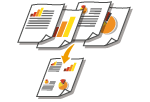 | 您可以將數頁原稿影印到同一張紙上。這項功能可讓您以數量少於原本頁數的紙張進行影印。 |
1
放置原稿。放置原稿
2
按下 <影印>。<主功能表> 畫面
3
按下影印基本功能畫面上的 <選項>。影印基本功能畫面
4
按 <N合1>。
5
選擇安排頁面的方式,並選擇影印的原稿尺寸和紙張尺寸。
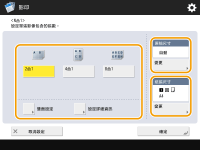
選擇要在一張紙上安排幾頁文件。您也可以變更排列順序。
若要進行雙面影印,或掃描雙面原稿以進行單面影印,請按下 <雙面設定>。如需更多有關這項設定的資訊,請參閱基本影印操作步驟 4 中的「雙面影印」。
按下 <原稿尺寸> 中的 <變更>,可讓您選擇原稿尺寸,按下 <紙張尺寸> 中的 <變更>,可讓您選擇紙張尺寸。
6
按 <確定>  <關閉>。
<關閉>。
 <關閉>。
<關閉>。7
按下  (啟動)。
(啟動)。
 (啟動)。
(啟動)。影印開始。
 |
原稿必須使用相同尺寸。 |
 |
如果設定 <N合1>,則 <移位> 會自動設為 <中央>。 |